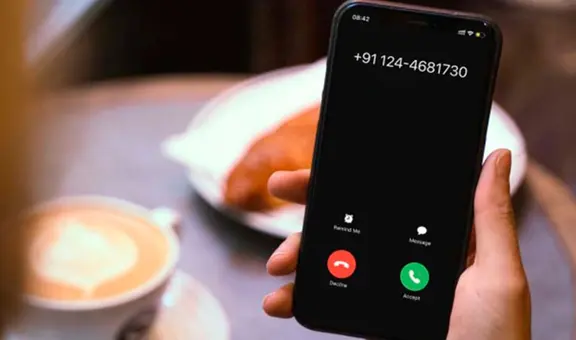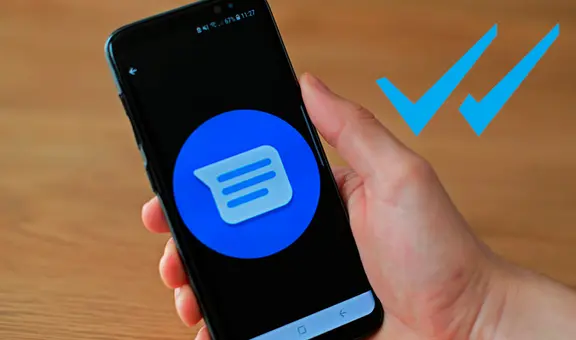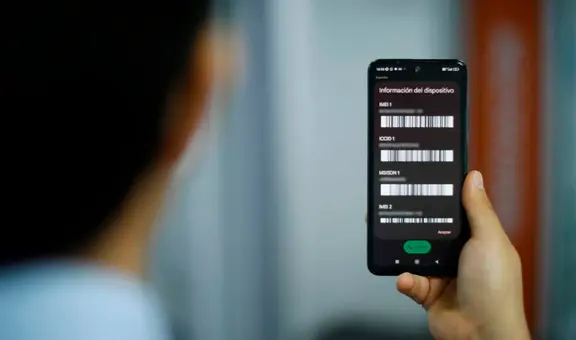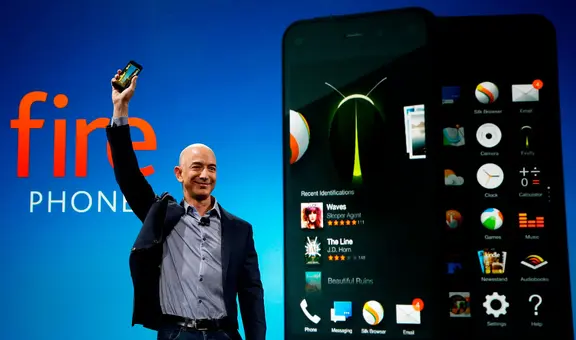WhatsApp: el truco para crear emojis personalizados con tu cara y enviarlos a tus contactos
Este truco de WhatsApp es un auténtico furor en redes sociales pues te permitirá inmortalizarte en un divertido emoji que podrás compartir luego con tus amigos.
- ¿Qué fue lo más buscado en Google Perú en el 2025? Los temas de mayor interés entre los peruanos
- ¿Qué es WhatsApp Plus y por qué debes evitar instalarlo en tu smartphone?

Increíble. Si bien WhatsApp destaca entre muchas otras aplicaciones de mensajería por la gran cantidad de emojis, stickers y demás características que ofrece, ahora, un truco se acaba de hacer viral en redes sociales ya que permite que tú mismo seas el protagonista de un emoticon. ¿Cómo? Nada menos que colocando tu rostro como parte de estos para así poder compartir divertidos símbolos con tus amigos. ¿Te interesa? Te contamos cómo aplicarlo en pocos pasos.
Desde hace unos meses, la fiebre del ‘Memoji’ ha invadido todos los grupos de WhatsApp. Esa función permite al usuario crear divertidos emojis con tu rostro desde el iPhone. Sin embargo, también existe un truco secreto que nos permite poder usarlo en dispositivos Android.
TE RECOMENDAMOS
TEMU VS. ALIEXPRESS: ¡AQUÍ ESTÁN LOS MEJORES PRECIOS! | TECHMOOD
Crear emoji de tu rostro en Android
Para crear emojis de nuestras caras en móviles Android debemos recurrir a Facebook y unas aplicaciones de terceros que nos ayudará a perfeccionarlo.
Fase 1: crear memoji
- Abre Facebook desde la aplicación móvil de tu celular
- Dirígete al menú de Más opciones, que se encuentra de lado derecho superior, en el icono de las tres líneas horizontales
- Ahora deslízate hacia abajo y selecciona la opción Avatar
- Una vez ahí, lo único que debes hacer es elegir tus rasgos faciales y físicos para hacer tu avatar más parecido a ti.
Fase 2: guardar memoji
- Ingresa al menú de Configuración de Facebook, el cual se encuentra en la parte superior derecha, en las tres líneas horizontales
- Selecciona la opción Avatar y, al entrar, encontrarás todas las opciones de stickers que se crearon al haber diseñado tu avatar. Ahí seleccionas el que quieras utilizar en WhatsApp
- Una vez seleccionado el sticker, aparecerá una ventana emergente, debes presionar en Más opciones y elegir Chats de Messenger
- Luego, compártelo en el chat que elijas y guarda la imagen del memoji.
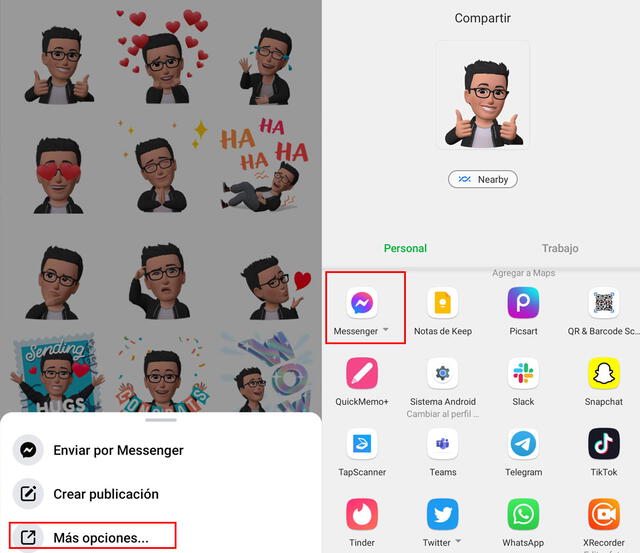
Guardar memoji: Foto: captura LR
Fase 3: convertir memoji en sticker
- Ingresa a la Play Store y descarga la aplicación Wemoji
- Una vez que tengas la app instalada en tu smartphone, pulsa en el botón Crear sticker y elige la foto del memoji que guardaste
- Se abrirá el editor de imágenes para que puedas darle el tamaño que deseas o, si quieres, agregar algo más
- Luego da clic en la opción Save que está ubicada en la esquina superior derecha y, por último, presiona en Yes
- Crea tu nuevo pack de stickers o guárdalo en el que ya hayas creado
- Luego, ingresa a tu WhatsApp y en la sección de stickers podrás encontrar el memoji que creaste.
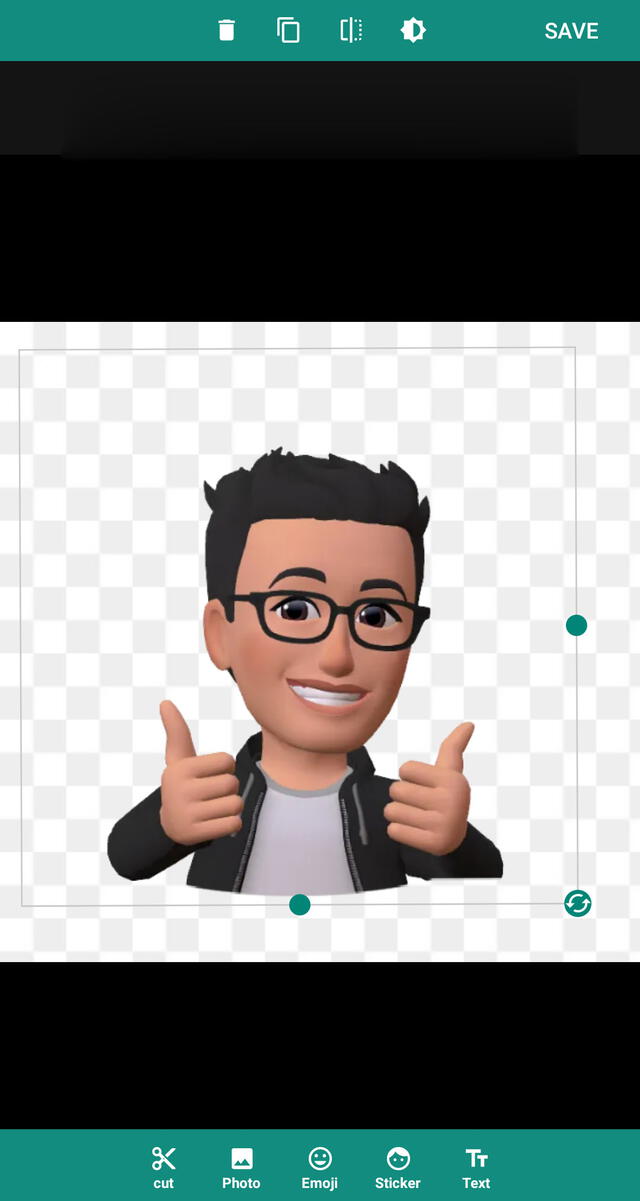
Convertir memoji en sticker. Foto: captura LR
Crear emoji de tu rostro en iPhone
A partir del sistema operativo iOS 12 y sus versiones más recientes, los usuarios pueden crear un memoji que se ajuste a tu personalidad y estado de ánimo, y enviarlo por WhatsApp. Para crearlo, sigue estos pasos:
- Abre Mensajes y toca el botón Redactar para crear un mensaje. O toca una conversación existente.
- Toca el botón Memoji y, luego, desliza hacia la derecha y toca el botón Nuevos Memojis.
- Personaliza las características del memoji, como el tono de piel, el peinado, los ojos y más.
- Toca OK.
- Luego de haber sido creado el memoji, en el teclado de iOS, aprieta en el icono del emoji, el que está a la izquierda de la barra espaciadora.
- Ahora solo tienes que desplazar los iconos de emoji de derecha a izquierda: aparecerán tus stickers personalizados desde el memoji creado.
- Pulsa en el sticker que desees y se enviará como cualquier otra pegatina de WhatsApp.
WhatsApp: así puedes enviar emojis gigantes en tus conversaciones
A diferencia de los stickers, los emojis de WhatsApp son más pequeños y vienen preinstalados con la aplicación de mensajería instantánea. Quizá no lo sepas, pero existe un método que te permite agrandarlos y usarlos en tus chats. ¿Quieres saberlo?
Este truco secreto se encuentra disponible para todos los usuarios, no importa si tienen un teléfono Android o iPhone. Si deseas probarlo para sorprender a tus amigos, lo único que debes hacer es seguir estos sencillos pasos:
PUEDES VER: WhatsApp cambiará interfaz de las llamadas y pronto podrás personalizarla con un wallpaper
¿Cómo poner música en tus estados?
WhatsApp es una app de mensajería instantánea utilizada para compartir fotos, videos o realizar videollamadas. Pero eso no es todo, también cuenta con una sección de ‘estados’ que permite a los usuarios publicar mensajes por 24 horas.
Gracias a un ‘truco’ compartido por un usuario de YouTube, vamos a poder colocar en los estados de WhatsApp nuestras canciones favoritas. Si quieres saber cómo hacerlo, entonces no dudes en revisar el siguiente video que causa furor en las redes.
¿Cómo ocultar el ‘en línea’?
Aunque no lo creas, existe un truco secreto de WhatsApp, que pocos usuarios conocen, que te permite ocultar el ‘en línea’ y el ‘escribiendo’ a tus amigos que te tengan como contacto en la aplicación de mensajería instantánea.
Si quieres conoce este fantástico truco secreto de WhatsApp, que te permitirá ser ‘invisible’, entonces no dudes en revisar el siguiente video, el cual no tardó en hacerse tendencia en las redes sociales, especialmente en YouTube.
¿Cómo crear stickers fácilmente?
WhatsApp permite crear nuestros propios stickers con cualquier fotografía o imagen que tengamos guardada en el smartphone. Para lograr crear pegatinas de calidad podemos usar cualquiera de estas dos aplicaciones.
La primera se llama Sticker Maker y está disponible para los usuarios de Android e iOS. Esta aplicación es muy sencilla de usar y podrás elegir cualquier fotografía que tengas en tu teléfono, pueden ser tus amigos, compañeros de trabajo, familiares, etc.
La segunda app se llama WSTicK y te ofrece herramientas para borrar el fondo de las fotos o recortar su tamaño. Su versión gratuita permite guardar 16 stickers por paquete, pero su versión de pago admite hasta 30.
PUEDES VER: WhatsApp: “Disculpa, ¿quién eres?”, la frase que emplean para estafarte y robar tu dinero
WhatsApp: ¿qué significa el emoji de la cara que llora de risa?
El emoticón de la ‘carita que llora de risa’ lo puedes utilizar en WhatsApp tanto en Android como en iPhone. Según Emojipedia, este emoji es muy utilizado para mostrar que algo es divertido o agradable. Es decir, los usuarios de la plataforma suelen enviar o compartir este emoji en sus chats individuales y grupales cuando reciben una foto o video que les causa risa.
Asimismo, seguramente alguna vez te has reído tanto, que no puedes dejar de hacerlo, así que este emoticón es ideal para expresar ese momento a los demás usuarios de WhatsApp.
WhatsApp: ¿qué es y cómo funciona la visualización única de videos y fotos?
WhatsApp es la aplicación más utilizada por las personas para comunicarse con sus amigos y familiares. Es por ello que, a fin de mejorar la privacidad, la plataforma añadió una herramienta que permite a los usuarios mostrar fotos y videos a sus contactos una sola vez.
Si bien la aplicación lanzó los mensajes temporales en diciembre de 2020, para brindar una mayor seguridad, el servicio de mensajería también implementó una función para enviar fotos o videos que desaparecen del chat después de que el destinatario los abra.
WhatsApp y el truco para ‘bloquear’ a un contacto sin que se dé cuenta
Para aplicar este truco de WhatsApp no es necesario que instales en tu teléfono ninguna aplicación de terceros, ya que solo necesitamos activar funcionalidades propias de la app. Asimismo, debes saber que consta de dos fases, que son las siguientes:
Fase 1: silenciar al contacto que quieres bloquear
- Ingresa a WhatsApp desde tu teléfono
- En el apartado Chats, selecciona el contacto que quieres silenciar
- Elige la opción ‘Silenciar para siempre’.
Fase 2: archivar el chat del contacto que quieres bloquear
- Ingresa a WhatsApp desde tu teléfono
- En el apartado Chats, pulsa sobre la conversación que quieres archivar
- Luego, elige la opción Archivar.
Tras cumplir con el procedimiento de ambas fases, se generará un efecto similar al de bloquear a un contacto de WhatsApp, ya que no recibirás notificaciones de mensajes ni de avisos del contacto en cuestión.
Facebook Messenger: así puedes activar el ‘modo invisible’ en la aplicación
Facebook Messenger tiene una opción para aparecer fuera de línea, tal cómo podemos hacerlo en WhatsApp y Telegram. Sigue estas instrucciones para desactivar tu conexión:
- Abre la app de Messenger en tu teléfono
- Ahora, presiona sobre tu foto de perfil arriba a la izquierda
- En este apartado puedes visualizar a simple vista estado activo
- Presiona sobre dicha opción y podrás ver un interruptor para desactivarlo. Este tiene que quedar de color gris para poder aparecer fuera de línea.
No obstante, este proceso no será suficiente para quitar el punto verde que indica que estás conectado a Facebook Messenger. Por ello, también debes desactivarlo en la propia red social.
WhatsApp: ¿qué pasa con tu cuenta si falleces? Todas las alternativas posibles
Los escenarios que pueden ocurrir son diferentes; no obstante, lo usual es que se dé de baja el número de teléfono de la persona fallecida, por lo que este acabará reciclándose y activándose para otro usuario. Dicho esto, cuando alguien más active ese mismo número, la cuenta anterior desaparecerá.
Por otro lado, tras 120 días de inactividad, es decir, cuatro meses, la cuenta de la persona fallecida se eliminará automáticamente. Sin embargo, la copia de seguridad local en el dispositivo móvil seguirá ahí, por lo que se podrían recuperar los mensajes y archivos de la aplicación antes de que se registe un nuevo número.
Cómo mantener activa la cuenta de WhatsApp
En caso se desee mantener activa la cuenta de WhatsApp de un familiar o amigo que ha partido de este mundo, por el motivo que sea, la solución es fácil: alguien tendrá que conectarse por lo menos una vez cada cuatro meses para evitar que esta sea borrada automáticamente. Si bien no es necesario estar disponible en todo momento, cabe mencionar que a esto se le suma la tarea de asegurarse de que la SIM siga activa.
WhatsApp Web: ¿qué sucede si pulsas las teclas ‘Ctrl’, ‘Alt’, y ‘P’ mientras chateas desde tu PC?
Estos atajos no son los únicos que posee WhatsApp Web, ya que los desarrolladores han añadido otros que permiten tener acceso a otras funciones que podrían ser interesantes y más útiles según la preferencia del consumidor. Una lista de ellos son:
- Ctrl, Alt, Shift y U: marca un chat como no leído.
- Ctrl, Alt, Shift y E: archivas un chat.
- Ctrl, Alt y N: inicia un chat con alguien.
- Ctrl, Alt, Shift y P: fijar un chat.
- Ctrl, Shift, Alt y N: crear un grupo.
- Ctrl, Alt y M: silenciar las notificaciones de una persona o grupo.
WhatsApp: lista actualizada de iPhone y Android en los que puedes descargar la aplicación
Uno de los principales motivos por el cual WhatsApp fue actualizado en Android y iOS es para evitar que las personas sean víctimas de cualquier tipo de hackeo.
Sistemas operativos compatibles con WhatsApp
- Teléfonos con Android OS 4.1 y versiones posteriores
- Teléfonos con iOS 10 y versiones posteriores
- Teléfonos con KaiOS 2.5.0 y versiones posteriores, incluidos los dispositivos JioPhone y JioPhone 2.
Teléfonos Android y iPhone en los que NO puedes descargar WhatsApp
- Samsung Galaxy Trend II
- Samsung Galaxy S3 mini
- Samsung Galaxy Xcover 2
- Samsung Galaxy Ace 2
- Samsung Galaxy Core
- LG Lucid 2
- LG Optimus F7
- LG Optimus L3 II Dual
- LG Optimus F5
- LG Optimus L5 II
- LG Optimus L5 II Dual
- LG Optimus L3 II
- LG Optimus L7 II Dual
- LG Optimus L7 II
- LG Optimus F6
- LG Enact
- LG Optimus L4 II Dual
- LG Optimus F3
- LG Optimus L4 II
- LG Optimus L2 II
- LG Optimus F3Q
- LG Optimus Black
- iPhone 4s
- iPhone 5
- iPhone 5c
- iPhone 5s
- HTC Desire 500
- Sony Xperia M
- Lenovo A820.
- Huawei Ascend D2
- Huawei Ascend G740
- Huawei Ascend Mate
- Motorola Droid Razr
- ZTE Grand S Flex
- ZTE V956
- ZTE Grand X Quad v987
- ZTE Grand Memo.
WhatsApp: así puedes cambiar el tipo de letra a 120 fuentes diferente
WhatsApp sigue siendo la más popular de todas las aplicaciones para comunicarse, pero, aun así, todavía son muchos los usuarios que desconocen la mayor parte de sus métodos secretos. Un gran ejemplo es este truco que permite cambiar el tipo de letra en los chats. ¿Cómo lograrlo? Aquí te lo describimos.
Aunque existen varias aplicaciones en Google Play que te ayudarán a obtener una diversidad de fuentes para poder sorprender a tus amigos cuando les mandes un mensaje de texto. A continuación te presentamos una en particular: Stylish Text, la cual es completamente segura, fácil de utilizar y además, no requiere tus datos personales para funcionar.
WhatsApp: ¿sabes qué significa el emoji del pulgar abajo y cómo usarlo?
Según el sitio web Emojipedia, una plataforma digital con cientos de definiciones, el gesto expresado por el emoji del pulgar hacia abajo indica desaprobación hacia lo que sea que se esté conversando. En inglés, al acto de mostrar un pulgar hacia abajo se le llama “thumbs down”; por esa razón, en la app de WhatsApp, este emoji aparece como “thumbs_down” o como “no”.
La razón por la que no debes olvidarte de su denominación en inglés es porque en la aplicación WhatsApp todos los emoticones están almacenados con un nombre específico. Así como el pulgar abajo, el emoji de la carita feliz se llama “smiley_face” y el emoji del corazón rojo lo encuentras como “heart”.
WhatsApp: conoce los ‘trucos secretos’ para librarte de los espías
Mantente seguro. WhatsApp es una de las aplicaciones más usadas en el mundo por usuarios de Android y iPhone. Por esa misma razón, la app puede significar un riesgo a tu privacidad provocando que ‘espías’ te tengan agregado como contacto sin que tu lo sepas. Felizmente, hay unos cuantos ‘trucos secretos’ para detectar rápidamente a cualquier intruso y bloquearlos. Ninguno requiere de aplicaciones de terceros ¿Los conoces? Te los vamos a explicar aquí.
Por ‘espía’ de WhatsApp nos referimos a cualquier persona que pueda estar en búsqueda de cierto tipo de información privada en tu cuenta o la cuenta de muchos, o simplemente que esté siguiendo tus acciones en dicha app.
¿Cómo activar el menú oculto de WhatsApp y para qué sirve?
Se trata de un acceso directo en la plataforma, que te permite abrir instantáneamente la aplicación para ir de frente a un chat, con el fin de agilizar tu navegación y establecer comunicación de manera más rápida.
Antes de explicarte el paso a paso, debes saber que este truco funcionar para los dispositivos móviles iOS y Android que tienen la última versión actualizada de la app. Sigue esta sencilla y rápida guía:
- Coge tu celular, desbloquéalo y ubica tu aplicación de WhatsApp en la parte general donde se muestran todos los programas de tu equipo.
- Mantén presionado sobre el ícono de WhatsApp para usar el menú secreto.
- Ahora se abrirán los atajos o accesos directos de la app, sin necesidad de ejecutar la app.
- Aparecerá la opción cámara en WhatsApp, compartir tu contacto con QR, menú de búsqueda y acceso directos a los chat que más frecuentas.
- Y listo, ya sabes cómo acceder fácilmente al menú secreto.
WhatsApp: así puedes tener un bloc de notas para tomar apuntes
1. Ingresa a Play Store o App Store y descarga la última versión de WhatsApp.
2. Una vez actualizada, entra a WhatsApp y pulsa el ícono de tres puntos que está ubicado en la esquina superior izquierda.
3. Se desplegará una lista de opciones, tienes que seleccionar ‘Nuevo grupo’.
4. Ahora elige a un contacto de confianza (quizás tu mejor amigo) y crea un grupo donde solo estén ustedes dos.5. Para que no se confunda con otros chats, el nombre del grupo debe ser ‘Agenda’, ‘Yo’, ‘Bloc de notas’ u otro similar.
6. Finalmente, entra a los ajustes del grupo de WhatsApp y elimina a tu amigo.
Eso sería todo. La conversación grupal que acabas de crear en WhatsApp solo tendrá un integrante (tu), así que podrás utilizar ese chat para tomar apuntes, guardar fotos importantes o lo que desees. Si deseas, incluso puedes anclar ese chat en la parte superior, para que no se pierda entre tantos mensajes que te enviaron tus amigo.
WhatsApp Business: ¿en qué se diferencia con la versión original de la app y cómo usarlo?
A inicios de este 2022 se empezó a rumorear sobre una nueva función de WhatsApp para dar mucha más visibilidad a las cuentas comerciales por medio de filtros para encontrar empresas según nuestras preferencias. En otras palabras, este apartado sería similar a lo que conocemos como WhatsApp Business.
Un gran número de usuarios aún desconoce para qué sirve esta versión de la popular aplicación de mensajería y cómo debe usarse en el ámbito de los negocios. Por ello, en esta nota te explicamos detalladamente cómo puedes aprovechar esta app y ponerla en marcha según tus necesidades.
¿Qué hacer si WhatsApp no te deja descargar fotos ni otros archivos?
¿Tienes problemas para descargar archivos de WhatsApp? Es probable que hayas intentado descargar una foto o video que alguien te envió en la app de mensajería, solo para que en tu pantalla aparezca el mensaje “descarga fallida: no se ha podido completar la descarga”. Conoce AQUÍ qué debes hacer para solucionar esta situación.
Este error de descarga ha sido reportado principalmente por algunos usuarios que recientemente actualizaron su sistema operativo de Android 10 a Android 11. Felizmente, resolverlo es más fácil de lo que parece y en esta nota te detallaremos todos los pasos, así como algunas posibles razones de este problema.